
درس عمل شمعة مضيئة فى الظلام عن طريق الدمج
الصور المستخدمه
 *****
*****
 طريقة العمــــل :
طريقة العمــــل :
1- افتح ملف جديد بحجم 750 × 750 بيكســل
2- املأ هذا الملف باللون الأســـود عن طريق هالأداة

حتى يصبح بهذا الشكل
3- انســـخ الصـــورة الأولى عن طريق فتح الصوره ثم اضغط CTRL+C اللي في الكيبــورد
4- ارجــع لصورة الخلفية الســوداء واعمل لصق عن طريق الضغط على CTRL +V
حرك الصورة تحت باستخدام هالأداة

إلى أن تصبح الصوره موقعها على الخلفيه بهالشكــــل

5- افتح صورة الشمعــه وابدأ بتحديدهــا بأداة التحديد

حتى تصبح بهالشكــل محددة

6- انسخها بالضغط على CTRL+C
7- تعال على الخلفية السوداء والصورة الأولى .. والصقها في مكان مناسب بالضغط على CTRL + V
ثم صغرها بحجم مناسب بالضغط بزر الماوس يمين واختيار Free transform او تحويل حر تصبح بهالشكــل

8- افتح طبقة جديدة عن طريق الضغط على هالأداة

في صندوق الطبقـــات
9- املأهــا أيضــاً باللــون الأســـود كما قلنــا عن طريق هالأداة

10- الآن اضغط على الممحــاة

في صندوق الأدوات ثم تعال في منتصف الصوره واضغط زر الماوس اليمين واختار فرشاة رقـــم 200 كمــــــــا في هالصـــــــورة :

11- تعال بالماوس عنــد منتصف شعلة الشمعــه واضغــط ضغطه وحده بالماوس وخفف شفافية الصورة إلى 95 عشان يمديك تشوف مكان الشمعه وين .. مو تضغط في الظلام في مكان عشوائي .. تصبح ممسوحه بهالشكل
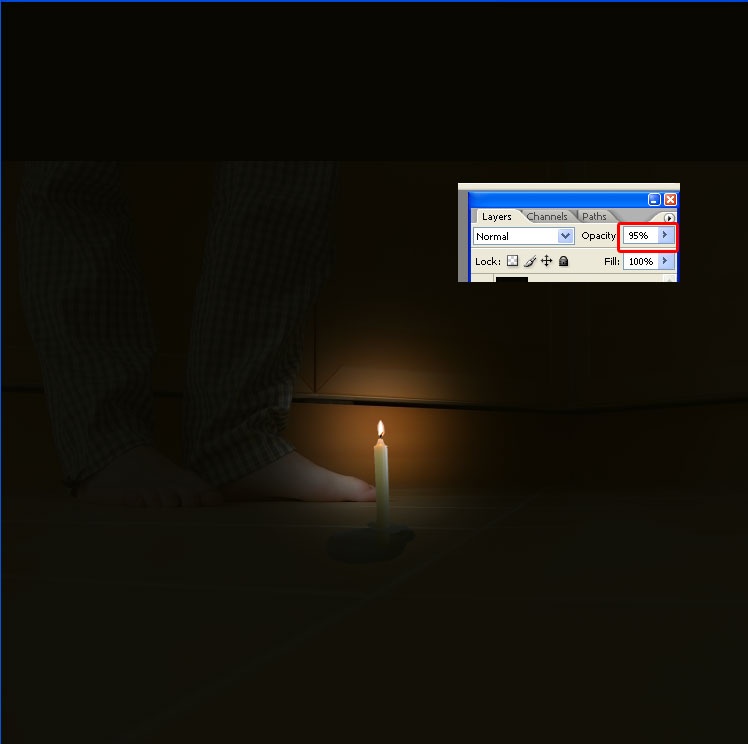
12 - الآن كرر الطبقة نفسها بالضغط على CTRL + J
يصير عندك بجدول الطبقات طبقتين متشابهات وتصبح الصوره بهالشكـــل :
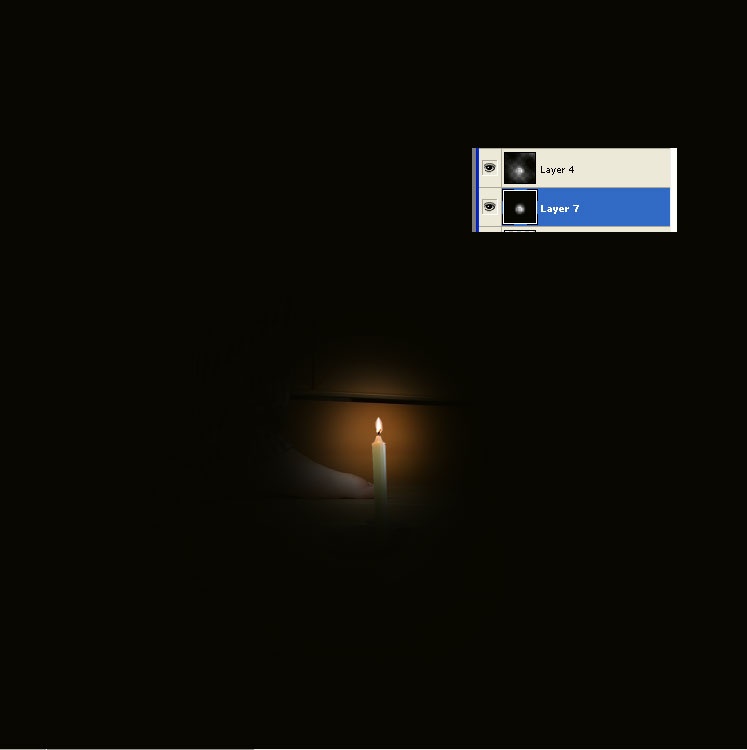
13- الآن اضغط بالماوس على الطبقه اللي فوق .. اللي ماعليها اللون الأزرق
يعني خل اللون الأزرق بدل ماهو على الطبقه الأولى يصير على الطبقه الثانية بهالشكل :
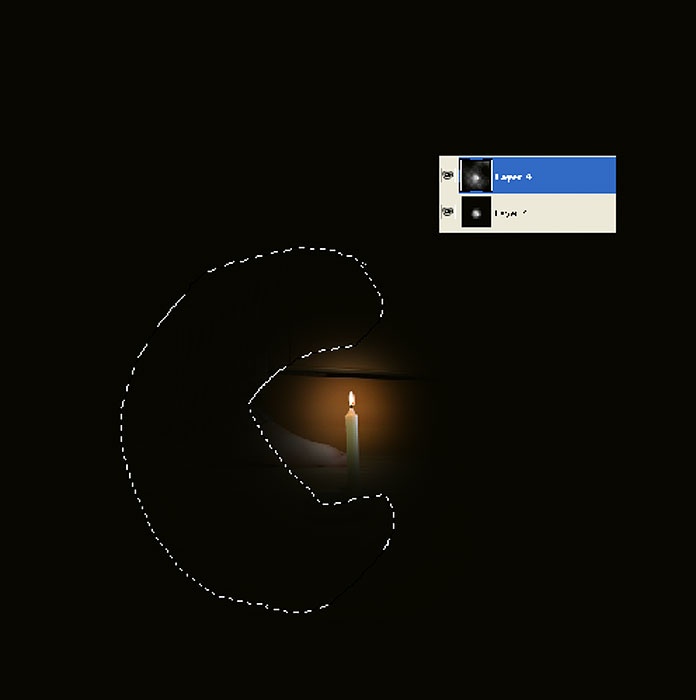
14- شايفين المنطقة اللي انا محددها في الصوره هذي ؟؟
ابدأ امسحه بالممحاه رقم 200 اللي اخترناها في الخطوة السابقــه
بعد ماتمسحهـا تصبــح الصوره بهالشكـــل ..
وهو
النتيجــة النهائيــة

منقوول

 أنت غير مسجل في منتدى الخليج . للتسجيل الرجاء إضغط هنـا
أنت غير مسجل في منتدى الخليج . للتسجيل الرجاء إضغط هنـا
 آخر 10 مشاركات
آخر 10 مشاركات
 الإهداءات
الإهداءات
